Meerdere foto's verkleinen in Windows
 Bij het e-mailen van foto's, of het plaatsen van foto's op een website is het soms nodig om ze te verkleinen. Bij een reeks foto's is het is handig om dit in één keer te doen. Je kunt dit in Windows doen met een Microsoft app, of zonder app, of via een website.
Bij het e-mailen van foto's, of het plaatsen van foto's op een website is het soms nodig om ze te verkleinen. Bij een reeks foto's is het is handig om dit in één keer te doen. Je kunt dit in Windows doen met een Microsoft app, of zonder app, of via een website.
Foto's verkleinen met Image Resizer
Via de app Image Resizer kun je foto's verkleinen met een optie onder de rechtermuisknop, vanuit elke map in Windows. Je hebt daarbij keuze uit standaardmaten of een eigen maat in pixels. Image resizer is onderdeel van de Microsoft Powertoys. Deze zijn te installeren via de Microsoft Store.
Microsoft Store.
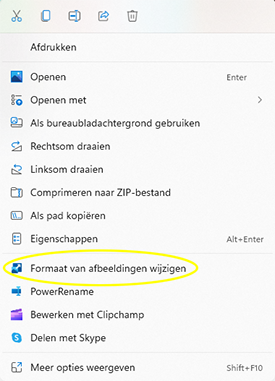
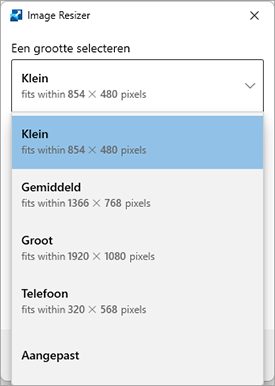
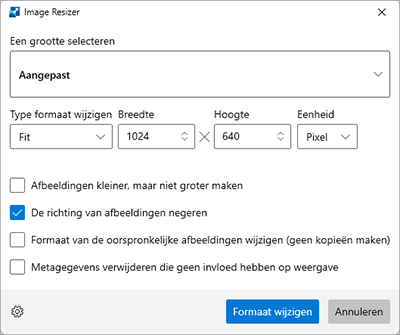
Foto's verkleinen via de verzend-optie
Vanuit elke map in Windows kun je ook foto's mailen, en daarbij een nieuwe maat opgeven.Via een trucje kun je - zonder te e-mailen - de verkleinde foto's terugvinden op de computer.
Let op: er is alleen keuze uit standaardmaten: 640x480, 800x600, 1024x768 en 1280x1024.
- Ga naar de
 Verkenner en zoek je foto's op.
Verkenner en zoek je foto's op. - Selecteer je foto's en klik erop met de rechtermuisknop.
Kies: Meer opties weergeven > Kopieren naar... - E-mailgeadresseerde. - Er opent een venster waarin je de maat kunt kiezen. Kies een maat en druk op Bijsluiten.
- Er opent een venster met een bevestiging of een foutmelding over het e-mailprogramma.
Laat dit openstaan. Druk NIET op OK. - Klik op het vergrootglas in de taakbalk
 en typ in het zoekveld: %temp%.
en typ in het zoekveld: %temp%. - Klik op Openen. Er opent een map met met een bestandenlijst. Klik op de kolom Type. Je verkleinde foto's staan nu in de lijst bij de JPG-bestanden.
- Selecteer de bestanden en druk op Ctrl-C (of klik met de rechtermuisknop > Meer opties weergeven > Kopieren).
- Ga naar de map waar je de foto's wil hebben en druk op Ctrl-V (of klik met de rechtermuisknop > Meer opties weergeven > Plakken).
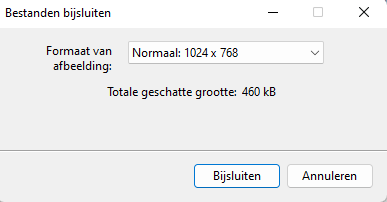
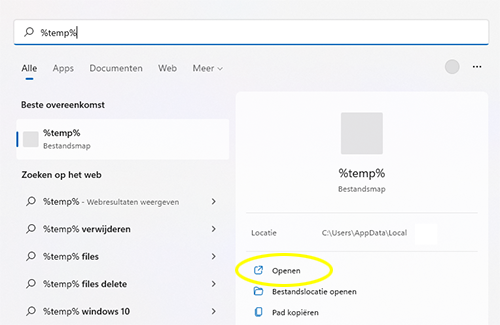
Foto's online verkleinen
- Ga naar Iloveimg.com
- Sleep je foto's in het venster, of kies select images en wijs de foto's aan. Je kunt meerdere foto's selecteren met de Ctrl-toets (Mac: cmd-toets).
- Vul aan de rechterkant de gewenste maat in. Je kunt een percentage kiezen, of een maat opgeven in pixels. Als je een breedte of hoogte invult wordt de andere maat automatisch toegevoegd.
- Klik op Resize images.
- Klik op Download resized images om de foto's op te slaan.
- De foto's worden opgeslagen op je apparaat, gebundeld in een Zip-bestand.
- Je kunt het zip-bestand direct versturen: ga naar het e-mailprogramma en voeg het bestand toe als
 bijlage.
bijlage. - Of open het zip-bestand om toegang te krijgen tot de verkleinde foto's. Voor meer info: Zip bestand openen
- Let op: je hebt nu twee versies van de foto's op de computer. Gooi de originelen niet weg: ze komen van pas als je de foto's later op een andere manier wil gebruiken.
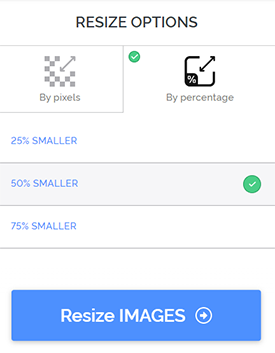
Foto's in een foto plaatsen
Maak creatieve online collages van uitgeknipte foto's.
Foto's samenvoegen
Snel 2 foto's combineren met een online programma of een app.
Oude foto's zoeken op internet
Fotoarchieven en beeldbanken maken miljoenen foto's beschikbaar.
Karikatuur maken
Zo maak je van een portretfoto een leuke karikatuur.
Fotomozaiek maken
Maak met gratis software een fotomozaiek om uit te printen.
Selfies maken
Met deze tips kom je gegarandeerd het mooiste op de foto.
Fotocollage maken
Zo maak je online een collage van verschillende foto's.
Diavoorstelling maken met Windows
Maak een gelikte slideshow van je foto's.
Gratis fotoshoppen
Overzicht van de beste gratis software, apps en websites om foto's te bewerken.
Watermerk maken
Een watermerk op een foto zetten? Zo werkt het.
Gratis afbeeldingen zoeken
Zo zoek je rechtenvrije afbeeldingen met Google en andere zoekmachines.
Foto's pimpen
Pimp je foto's: de leukste apps voor filters, tekstballonnen, make-up en lollige accessoires.
Avatar maken
De coolste avatar makers: voor cartoon, fantasy en bewegende 3D figuren.
Foto's inkleuren
Deze apps kunnen oude zwart-wit foto's automatisch inkleuren.
Panoramafoto's maken
Doe meer met landschapsfoto's en stadsgezichten: maak een panoramafoto.
Online foto albums
De beste online albums bieden een fraaie presentatie van je foto's, en veel opslagruimte.
Foto's comprimeren
Zo maak je JPG en PNG-bestanden zo klein mogelijk.
Achtergrond wit maken
Zo maak je de achtergrond van een foto wit, met online software.
Foto omzetten in een schilderij
Deze filters maken van elke foto een pakkend schilderij.
Foto omzetten naar een cartoon
Maak van je selfie een opvallende cartoon.
Foto omzetten naar een tekening
Zo maak je een potloodtekening van je foto.
Foto rond uitsnijden
Handleiding voor het rond uitsnijden van een foto, met online software.
Witte rand om foto maken
Met een paar muisklikken heeft je foto een witte rand.
Foto zwart-wit maken
Zo maak je in een handomdraai een stijlvolle foto.
Foto spiegelen
Foto omdraaien? Zo is het snel gedaan.
Foto scherper maken
Handleiding voor het verscherpen van foto's met een gratis app.
Achtergrond vervagen
Zo maak je de achtergrond van een foto wazig, met online software.
Foto achtergrond verwijderen
Zo verwijder je de achtergrond van een foto, met online software.
Tekst in een foto zetten
Zo doe je dat snel op een iPhone, Android telefoon of computer.
Foto achtergrond veranderen
Deze app wijzigt met één klik de achtergrond van een foto.
Achtergrond wazig maken
Deze app maakt met één klik de achtergrond van een foto onscherp.
Foto's verkleinen
Tips en tools om foto's te verkleinen.
Foto vergroten
Zo beperk je kwaliteitsverlies bij het vergroten van foto's.
Meerdere foto's bewerken
Een hele map foto's tegelijk verkleinen of watermerken? Zo doe je dat.































